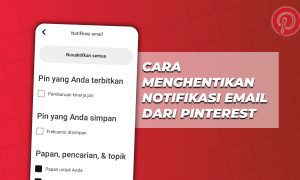Fungsi utama bintang pada Gmail adalah untuk menandai beberapa email penting yang masuk di akun Gmail yang kita miliki. Warna bintang Gmail secara default berwarna kuning, namun tahukah kamu jika warna pada bintang Gmail itu bisa diubah?
Ada beberapa pilihan warna yang bisa kamu pilih, di antaranya adalah oranye, merah, jingga, biru, dan hijau. Selain itu, kamu juga bisa memilih beberapa ikon, seperti ikon tanda seru, tanda centang, hingga tanda tanya.
Menandai email memang terlihat sepele. Namun meski terlihat sepele, fitur yang sudah disediakan Gmail ini bisa membantu kita dalam mengklasifikasikan email yang sudah masuk, seperti bintang warna merah untuk rekan bisnis, bintang warna jingga untuk keluarga, dan seterusnya.
Jika kamu tertarik mengubah warna bintang pada Gmail, silakan simak tutorialnya di bawah ini.
Langkah:
1. Silakan masuk ke akun Gmail kamu.
2. Klik setelan.
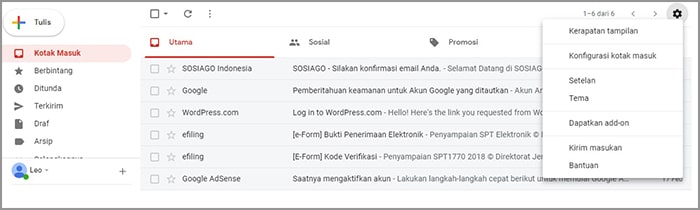
3. Pilih umum, kemudian gulir ke bawah hingga menemukan bintang.
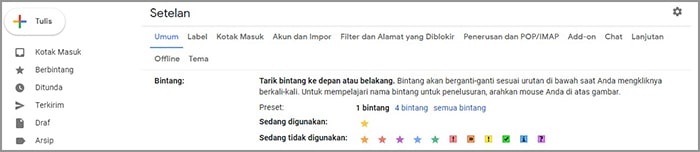
4. Klik semua bintang agar semua warna bintang dan juga ikon bisa kamu gunakan – simpan perubahan.
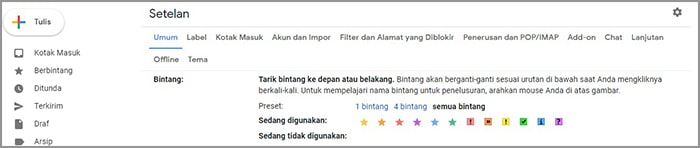
5. Sekarang buka email yang ingin ditandai, dan klik bintang yang terletak di sebelah kanan tanggal.

6. Untuk mengubah warna satu ke warna yang lain atau ikon satu ke ikon yang lain, silakan klik ikon bintang terus menerus hingga kamu menemukan warna atau ikon yang sesuai selera.
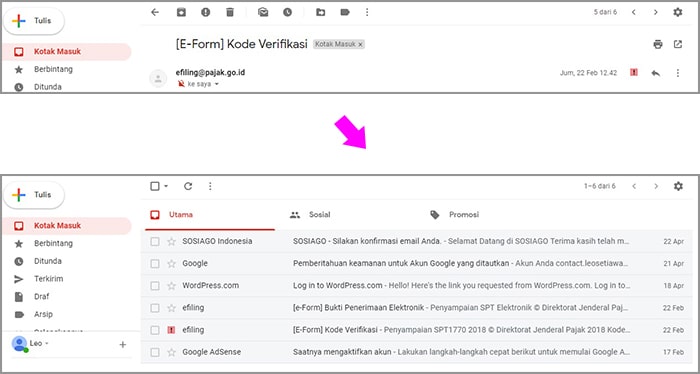
7. Untuk menghilangkan ikon bintang atau ikon lain pada email, kamu cukup klik ikon tersebut 1 kali.
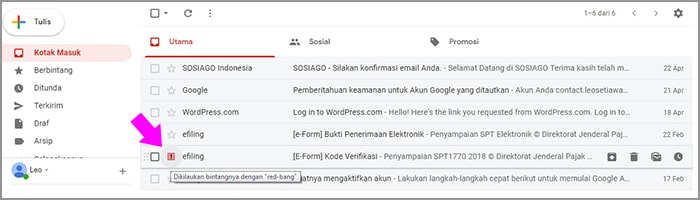
8. Selesai.
Demikian tutorial cara mengubah warna ikon bintang di Gmail. Semoga bermanfaat.